【中京区】|iOS26に更新できない場合も対応します!
2025/09/24
中京区エリア周辺でiOS26に更新できない為データ移行できる店舗をお探しの読者の皆様、こんにちは。アイプラス河原町OPA店です
セキュリティに不安があるなどの理由で、まだiOS26に更新されていない読者の方もきっといらっしゃると思います。
ですので、今回は1件の事例とともになぜ更新できなかったのか深く探求していこうと思います。
iOS26は、2025年9月16日にリリースされた最新のiOSです。
ですが、今回はメジャーアップデートに当たり容量が大きい為更新できない事が例年より増加する見込みです。
<<資料:過去3年のiOSダウンロード容量比較>>
| 年号 | iOS | 容量 | 打ち切り機種 |
| 2023年 | iOS17 | 約3GB | iPhone8/X |
| 2024年 | iOS18 | 約4GB | 無し |
| 2025年 | iOS26 | 約10GB以上 | iPhoneXs/XR |
ここ3年iOSの更新履歴の資料を比較するとiOS26の必要な容量が抜きん出て大きいことがわかります。
iOS26がリリースされるまでにあったメジャーアップデートはiOS16と約4年前まで遡ります。
iOS16では背景が自由にカスタマイズできるようになったことが大きな特徴でした。
けれども、iOS26では背景カスタマイズ以上に容量を消費するアップデートになります。
特にiOS26では10GB以上消費する場合も少なくないのでiOSの容量確保を行ったのち更新をおすすめします。
次項では、iOS26にアップデートできなくなった事例を挙げ解説していきます。
さて本日も閉店が迫る中、中京区西ノ京冷泉町よりお客様がいらっしゃいました。
お客様曰く「容量確保を行ったにもかかわらずiOSの更新ができませんでした。この為昼頃からリンゴループの症状が出た」と説明しています。
特に容量が足りないと感じている読者の方はこの項目を読めばある程度

画像はiPhone12ですが、お客様もこのように来店まで約5時間ほど同じ状態になったと説明しています。
このスペックの特記事項の「もしかしたら基板に不具合がある可能性が高い」は筆者とお客様双方の推測であり、実際にアップデートできない要因の1つになります。
ところが、対応しているうちに話を進めていくとどうやら今回の原因は基板ではない事が判明しました。
お客様によると「iPhoneを有線のLightningに繋ぎiTunesに接続して更新していた」と後ほど伺いました。
けれども、途中でパソコンにUSBを挿し、少し論文を書いていたら突然リンゴループの症状が出たと説明しています。
筆者は改めて推測を変えこのiPhone12が実は128GBではなく64GBであったと結論付けました。
近年、iPhoneが64GBである為、下記記事の反応に加え、iOS26に更新できないことで新たな反応があったのでしょう。
iOSだけでストレージ容量圧迫! iPhone 64GB利用者の嘆きがXで話題に
実際お客様もこちらの記事を読んで思うところがあったらしく、再びリンゴループが起きたらiPhone17に買い替えを検討することを考えています。
特に、前項の資料同様ここ3年ほどのiOSアップデートは容量が大きい事も多くiPhoneストレージを最低16GB以上開ける必要があります。
このことから、今回の原因は基板でなくiPhoneストレージの不足が原因で更新できないケースでした。
この場合だとiTunesで作業ができるケースですので、基板修理が必要な場合よりも必要な手間が省けて双方とも安心していました。
改めて、iTunesの”リカバリーモード”を使用して手順を解説していきます。
・iPhoneをシャットダウンする
・パソコンにiTunesを接続し、サイドボタンを押しながらiPhoneを繋げる
・リカバリーモード画面が出たらサイドボタンを離す
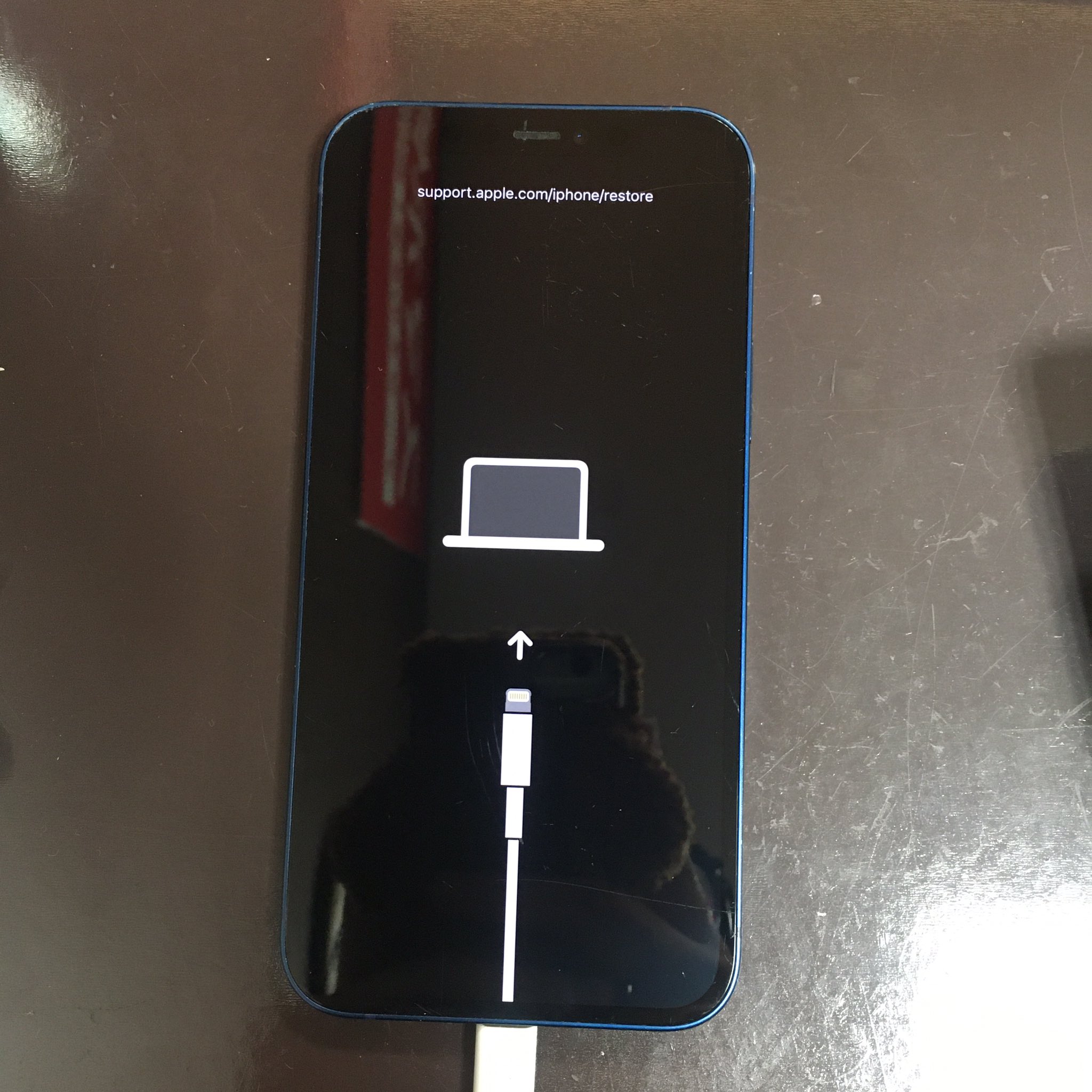
※この画面が出ればサイドボタンから指話してもOK
・iTunesがiPhoneを認識し、復元が選択できるようになります。
認識した際「iTunesはリカバリーモードのiPhoneを見付けました」と表記が出たら接続完了
復元を選択し後はiTunesに接続したパソコンの手順に従って作業すれば復元できます。
もし、それでも復元しない場合基板をはじめハードウェア系統の故障が原因でリンゴループが発生しております。
この場合は当店へお持ち込み頂き基板故障修理をおすすめします。
最後に当記事は下記記事も参考にしましたので、読者の皆様も是非ご一読下さい。
・https://iphone-plus-kyotokawaramachi.com/iphone_news/27977/
・https://iphone-plus-kyotokawaramachi.com/repair_news/27967/
・https://iphone-plus-kyotokawaramachi.com/repair_news/27774/